5 τρόποι χρήσης της κάμερας AI Samsung Galaxy Note 9
01
του 05
Τεχνητή νοημοσύνη σημαίνει καλύτερη βελτιστοποίηση σκηνής

Ένα από τα πιο αξιοσημείωτα χαρακτηριστικά της κάμερας Note 9 είναι οι δυνατότητες AI που επιτρέπουν τη μοναδική ανίχνευση σκηνής. Όταν χρησιμοποιείτε είτε την μπροστινή είτε την πίσω κάμερα με Βελτιστοποίηση σκηνής, η κάμερα λαμβάνει αυτόματα δείγματα του θέματος και του περιβάλλοντος για να καθορίσει τις καλύτερες ρυθμίσεις για την εικόνα. Προσαρμόζει την έκθεση, την αντίθεση, τη φωτεινότητα και την ισορροπία λευκού για να σας βοηθήσει να τραβήξετε τις καλύτερες δυνατές φωτογραφίες.
Το Scene Optimization έχει 20 λειτουργίες, επιτρέποντας στην κάμερα να προσαρμόζει με ακρίβεια το χρώμα, τη θερμοκρασία, την ισορροπία λευκού και άλλες ρυθμίσεις, ώστε να έχετε την καλύτερη δυνατή εικόνα κάθε φορά. Αυτοί οι τρόποι λειτουργίας περιλαμβάνουν:
| Πορτρέτο | Λουλούδια | Εντός κτίριου | Των ζώων |
| Τοπίο | Πρασινάδα | Δέντρα | Ουρανοί |
| Βουνά | Παραλίες | Ο Ήλιος ανατελλει | Ηλιοβασιλέματα |
| Παραλίες (τρεχούμενο νερό) | Δρόμος | Νύχτα | Χιόνι |
| Πουλιά | Καταρράκτες | Κείμενο |
Ανοίξτε τις ρυθμίσεις της κάμερας και επιλέξτε
02
του 05
Τραβήξτε άψογες φωτογραφίες με ανίχνευση ελαττωμάτων

Είναι απογοητευτικό όταν τραβάτε μια ομαδική φωτογραφία μόνο και μόνο να συνειδητοποιείτε ότι κάποιος ανοιγόκλεισε ή η εικόνα είναι λίγο θολή. Με ενεργοποιημένη την Ανίχνευση ελαττωμάτων, λαμβάνετε μια ειδοποίηση εάν κάτι είναι λίγο απενεργοποιημένο. Με αυτόν τον τρόπο, μπορείτε να τραβήξετε ξανά τη φωτογραφία πριν χάσετε την τέλεια λήψη σας.
Για να ενεργοποιήσετε την Ανίχνευση ελαττωμάτων, ανοίξτε τις ρυθμίσεις της κάμερας και επιλέξτε Ανίχνευση ελαττωμάτων στο Κοινός Ενότητα.
03
του 05
Πολλαπλές λειτουργίες κάμερας για λήψεις δράσης

Η κάμερα Note 9 περιλαμβάνει επίσης ορισμένες χρήσιμες επιλογές λειτουργίας, όπως:
- Pro: Επιτρέπει τη μη αυτόματη προσαρμογή ρυθμίσεων, συμπεριλαμβανομένων ISO, f-stop, ισορροπίας λευκού και άλλα.
- Αργή κίνηση: Καταγράφει αυτόματα βίντεο αργή κίνηση.
- Hyper-lapse: Δημιουργεί ένα time-lapse βίντεο με σκηνές δράσης μεγαλύτερης διάρκειας.
- AR Emoji: Σας επιτρέπει να δημιουργήσετε ένα κινούμενο emoji από ένα selfie.
Όπως συμβαίνει με τις περισσότερες λειτουργίες κάμερας Note 9, μπορείτε να ενεργοποιήσετε ή να απενεργοποιήσετε αυτές τις λειτουργίες στις ρυθμίσεις της κάμερας. Κάντε κύλιση στο Κοινός ενότητα και επιλέξτε Επεξεργασία λειτουργιών κάμερας, μετά επιλέξτε Πίσω κάμερα ή Μπροστινή κάμερα και επιλέξτε τη λειτουργία που θέλετε να ενεργοποιήσετε. Μπορείτε επίσης να κανονίσετε τη σειρά με την οποία εμφανίζονται οι λειτουργίες στην κάμερά σας σύροντάς τες προς τα πάνω ή προς τα κάτω στην οθόνη.
Η αλλαγή της λειτουργίας κάμερας δεν θα απενεργοποιήσει τη λειτουργία Βελτιστοποίηση σκηνής.
04
του 05
Super Slow-Mo Βίντεο και GIF
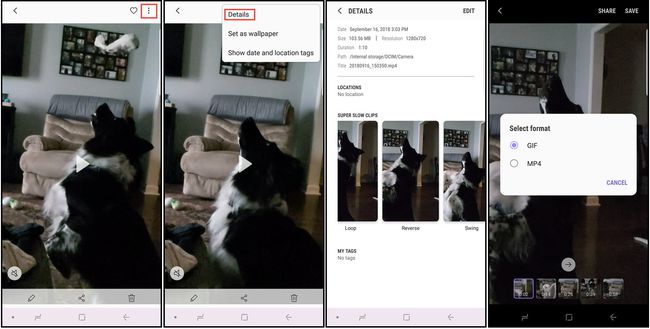
Με ενεργοποιημένη τη λειτουργία Super Slow-mo, εμφανίζεται ένα επισημασμένο πλαίσιο στην οθόνη της κάμερας. Όταν ένα θέμα μετακινείται στο κουτί, λαμβάνεται ένα σύντομο κλιπ βίντεο αργής κίνησης. Το πλήρες βίντεο κλιπ είναι πολύ σύντομο (διάρκειας περίπου 14 δευτερολέπτων) και το τμήμα αργής κίνησης του κλιπ διαρκεί μόνο 2-4 δευτερόλεπτα, αλλά μπορείτε να μετατρέψετε αυτά τα βίντεο σε GIF που κάνουν βρόχο, αιωρούνται ή αναπαράγονται αντίστροφα.
Για να προσαρμόσετε αυτές τις ρυθμίσεις, ανοίξτε το βίντεο στη συλλογή και επιλέξτε το μενού με τρεις κουκκίδες στην επάνω δεξιά γωνία και, στη συνέχεια, επιλέξτε Λεπτομέριες. Θα σας ζητηθεί να αποθηκεύσετε τη φωτογραφία ως α GIF ή ένα MP4 αρχείο.
Μπορείτε να τραβήξετε ακίνητες εικόνες από βίντεο αργής κίνησης. Κατά τη διάρκεια της αναπαραγωγής, πατήστε την οθόνη για να δείτε τα χειριστήρια επεξεργασίας και, στη συνέχεια, πατήστε το εικόνα εικονίδιο στην επάνω αριστερή γωνία.
05
του 05
S Pen Remote Shutter Release για φωτογραφίες σε απόσταση
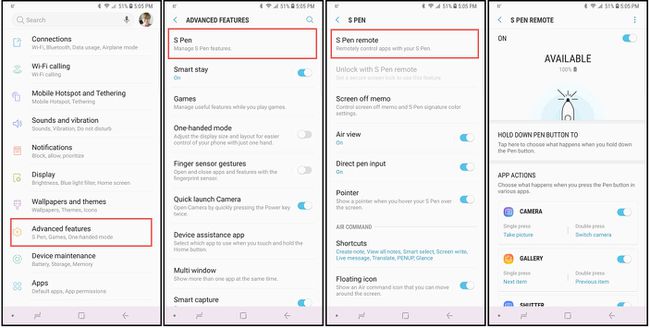
Χάρη σε Bluetooth, μπορείτε να χρησιμοποιήσετε το S Pen smart κονδύλι για να ανοίξετε την εφαρμογή κάμερας και να τραβήξετε φωτογραφίες από απόσταση έως και 30 πόδια. Για να ενεργοποιήσετε και να προσαρμόσετε αυτήν τη δυνατότητα:
- Μεταβείτε στο κύριο τηλέφωνο Ρυθμίσεις.
- Επιλέγω Προηγμένες δυνατότητες > Στυλό S > S Pen Remote.
- Στο S Pen Remote επιλογές, επιλέξτε Κρατήστε πατημένο το κουμπί στυλό για και επιλέξτε ΦΩΤΟΓΡΑΦΙΚΗ ΜΗΧΑΝΗ (αν δεν είναι επιλεγμένο). Θα πρέπει να επιστρέψετε στην οθόνη επιλογών του S Pen Remote.
- Κάντε κύλιση στο Ενέργειες εφαρμογής και επιλέξτε Ενιαίο Τύπο, στη συνέχεια επιλέξτε την ενέργεια που θέλετε να εκτελέσετε όταν πατήσετε το κουμπί S Pen.
- Επιλέγω Διπλό πάτημα και επιλέξτε την ενέργεια που θέλετε να εκτελέσετε όταν πατήσετε δύο φορές το κουμπί S Pen.
